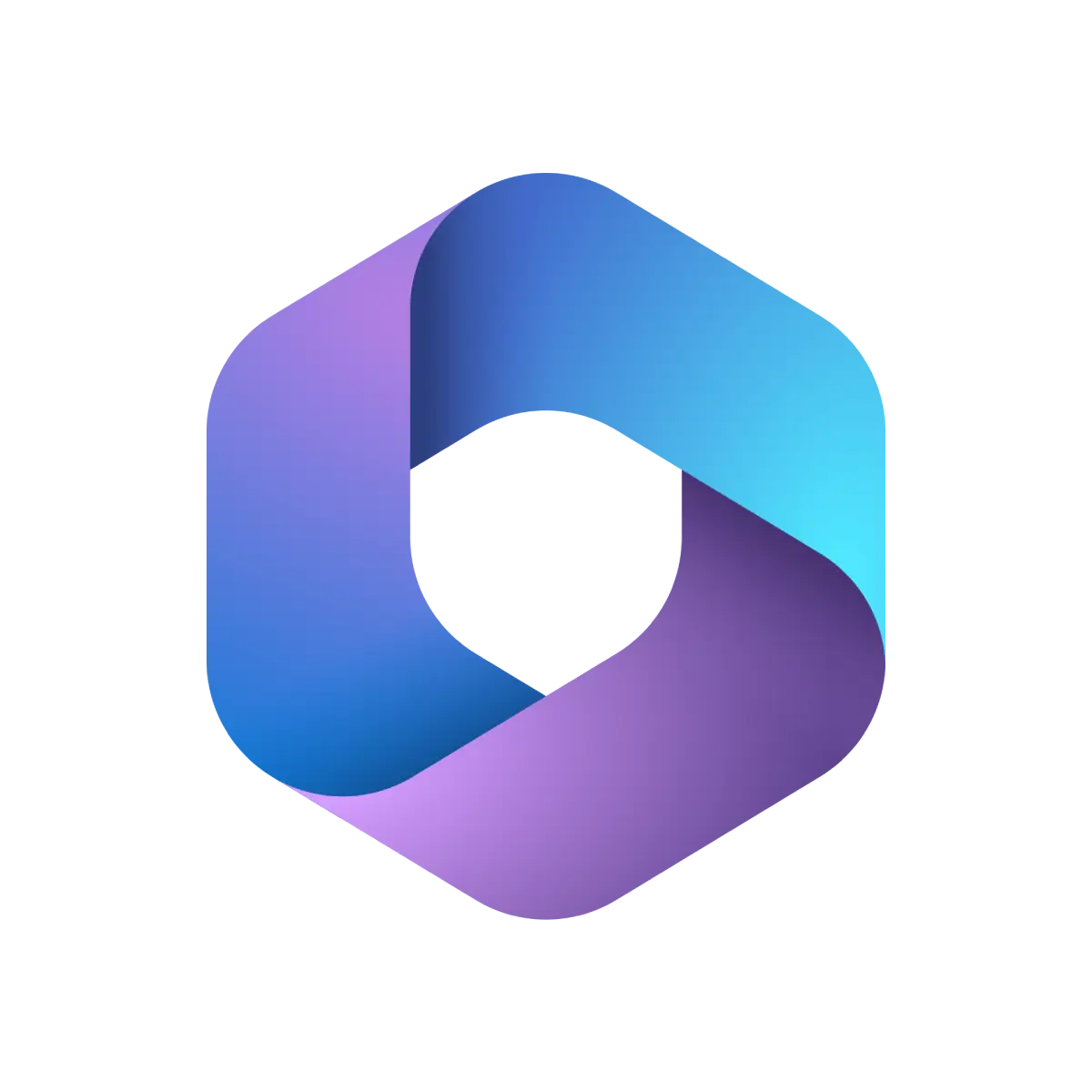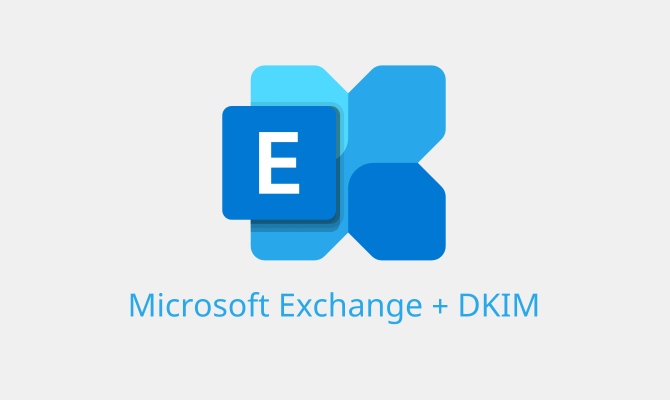Asistencia rápida de Microsoft
23 noviembre, 2022
Licenciamiento Microsoft Windows
9 abril, 2023DKIM es uno de los tres métodos de autenticación (SPF, KIM y DMARC) que ayudan a evitar que los atacantes envíen mensajes que parecen ser de su dominio.
El método de autenticación DKIM le permite agregar una firma digital a los correos electrónicos salientes en el encabezado del mensaje. Al configurar DKIM, autoriza a su dominio a usar autenticación cifrada para asociar o firmar su nombre con el correo electrónico. Los sistemas de correo electrónico que reciben correo electrónico de su dominio pueden usar esta firma digital para ayudar a verificar que el correo electrónico entrante sea legítimo.
Básicamente, la clave privada cifra los encabezados de los correos electrónicos salientes del dominio. La clave pública se publica en los registros DNS del dominio y el servidor receptor puede usar esta clave para descifrar la firma. La verificación DKIM ayuda al servidor receptor a confirmar que el mensaje es realmente de su dominio y no de alguien que falsifica su dominio.
Pasos para crear, habilitar y deshabilitar DKIM desde el portal de Microsoft 365 Defender
Una vez hemos entendido para que sirve esta tecnología el siguiente paso será activarla en nuestro Tenant de Microsoft 365 para ello seguiremos los siguientes pasos.
El primer paso es acceder al Centro de administración de Microsoft 365, en el panel izquierdo hacer clic en Mostrar Todo.
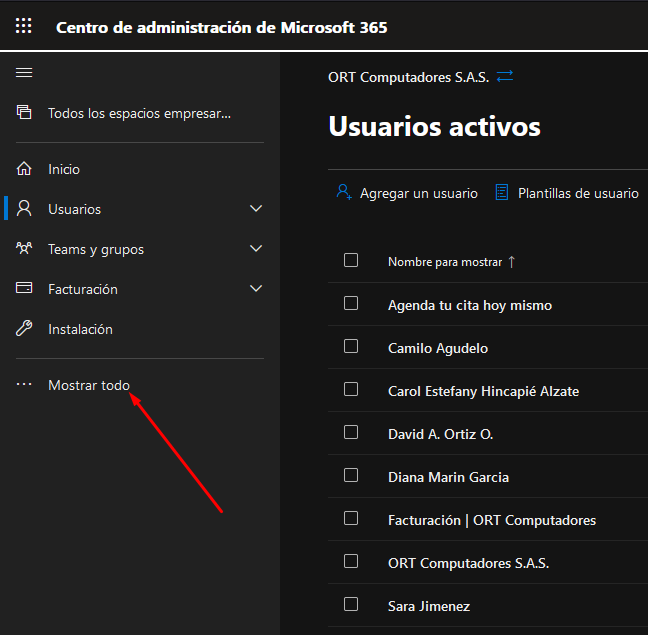
Luego hacer clic en Seguridad.
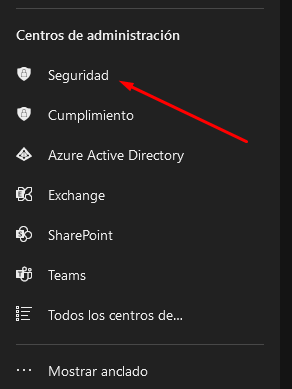
Luego hacer clic en Reglas y directivas.
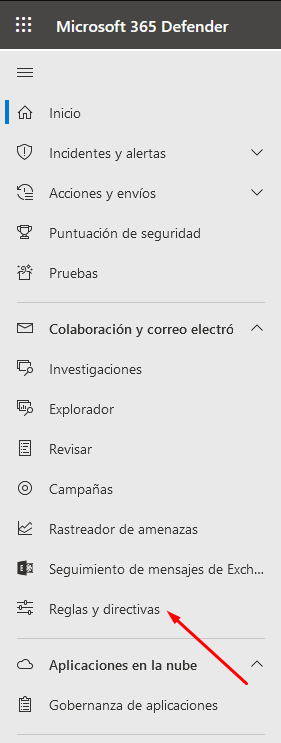
Luego hacer clic en Directivas de amenazas.
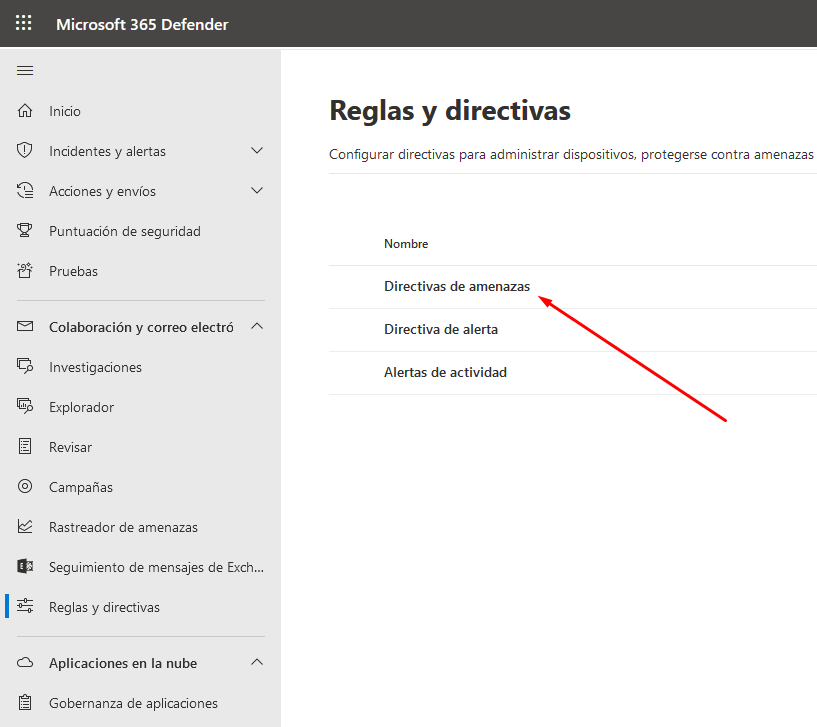
Luego hacer clic en Configuración de autenticación de correo electrónico.
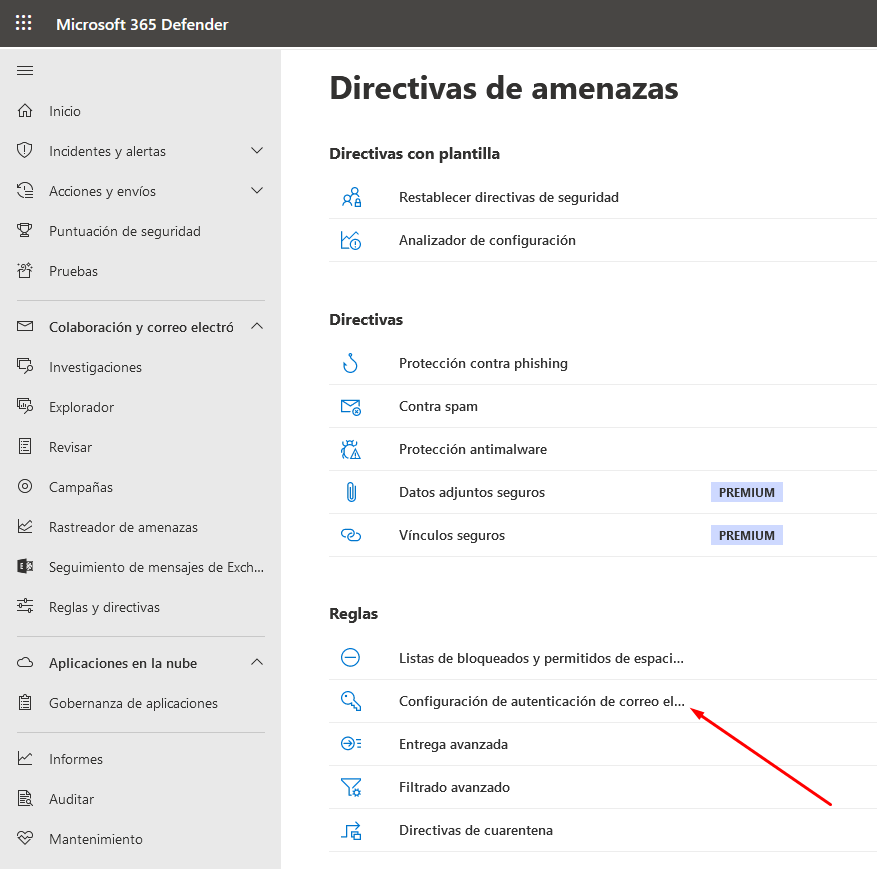
Luego hacer clic en DKIM.
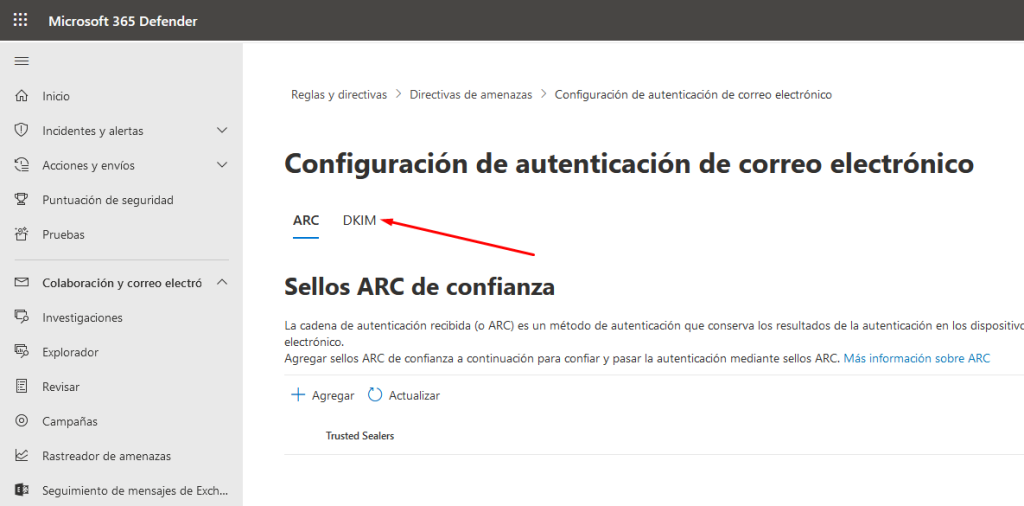
Luego hacer clic en Dominio empresa.
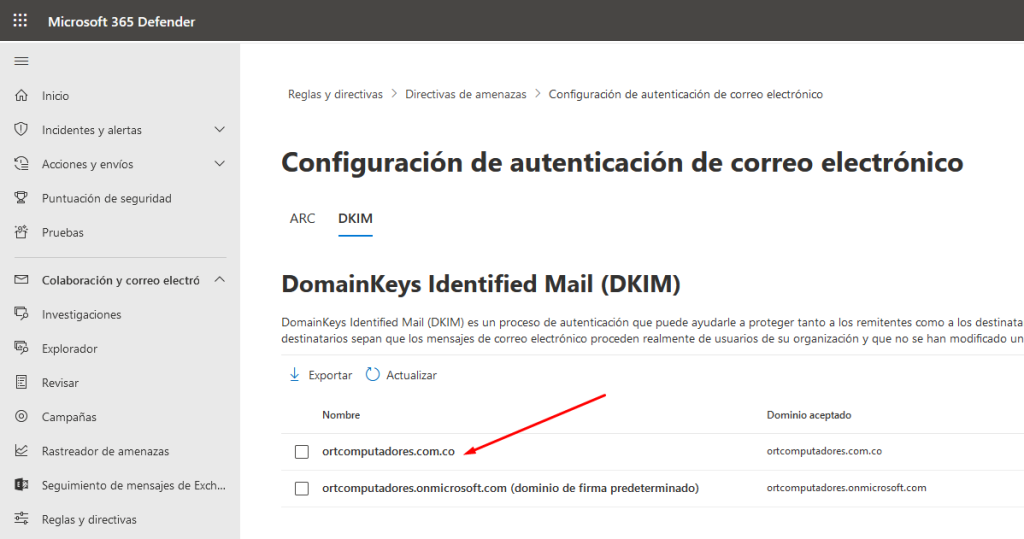
Luego hacer clic en deshabilitado para habilitar.
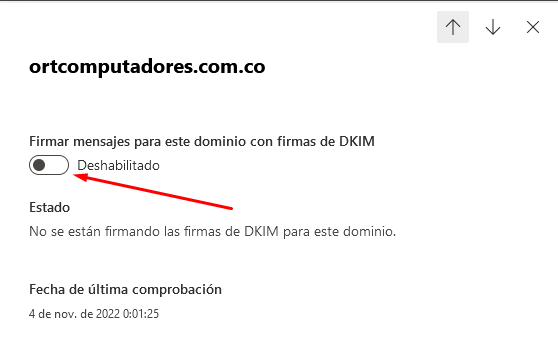
Para que nos deje habilitar esta opción antes tenemos que crear 2 registros DNS tipo CNAME en el CPanel de nuestro proveedor de servicios DNS.
Para este ejemplo debes cambiar los valores que están resaltados en color Rojo por los datos correspondientes a su servicio como explico a aquí.
- midominio = dominio de la empresa.
- GUID = consultar el valor del registro MX del dominio y copiar la información que esta antes de xxx.mail.protection.outlook.com.
- dominiotenant = Este es el dominio que se usó al registrarse en Microsoft 365, lo puedes encontrar en la lista de dominios y lo puede identificar por que esta antes del sub-dominio de Microsoft: xxx.onmicrosoft.com
Registro CNAME = 1
- Tipo = CNAME
- Host = selector1._domainkey.midominio
- Valor = selector1-GUID._domainkey.dominiotenant.onmicrosoft.com
Registro CNAME = 2
- Tipo = CNAME
- Host = selector2._domainkey.midominio
- Valor = selector2-GUID._domainkey.dominiotenant.onmicrosoft.com
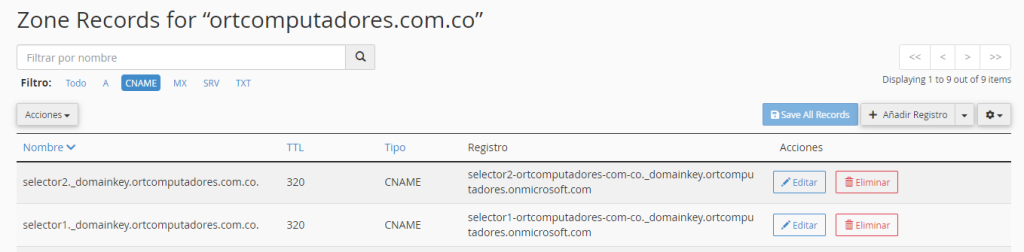
Después de esto habilitamos la opción de: Firmar mensajes para este dominio con firmas de DKIM, en el Centro de administración de Microsoft 365.
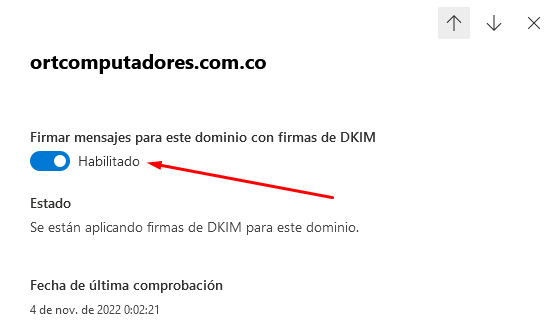
Con este paso terminamos. Muchas gracias por la atención prestada y recuerden que si tienen alguna inquietud no duden en consultar.